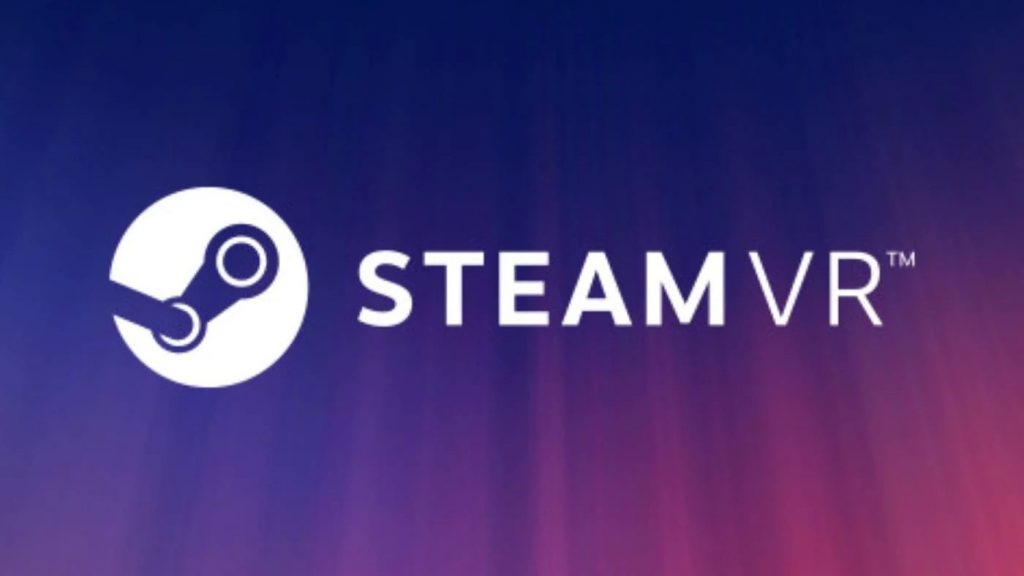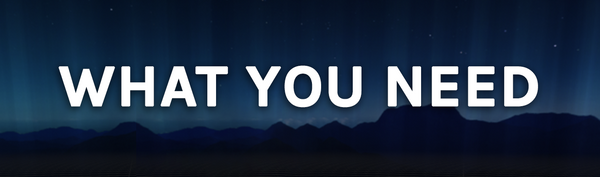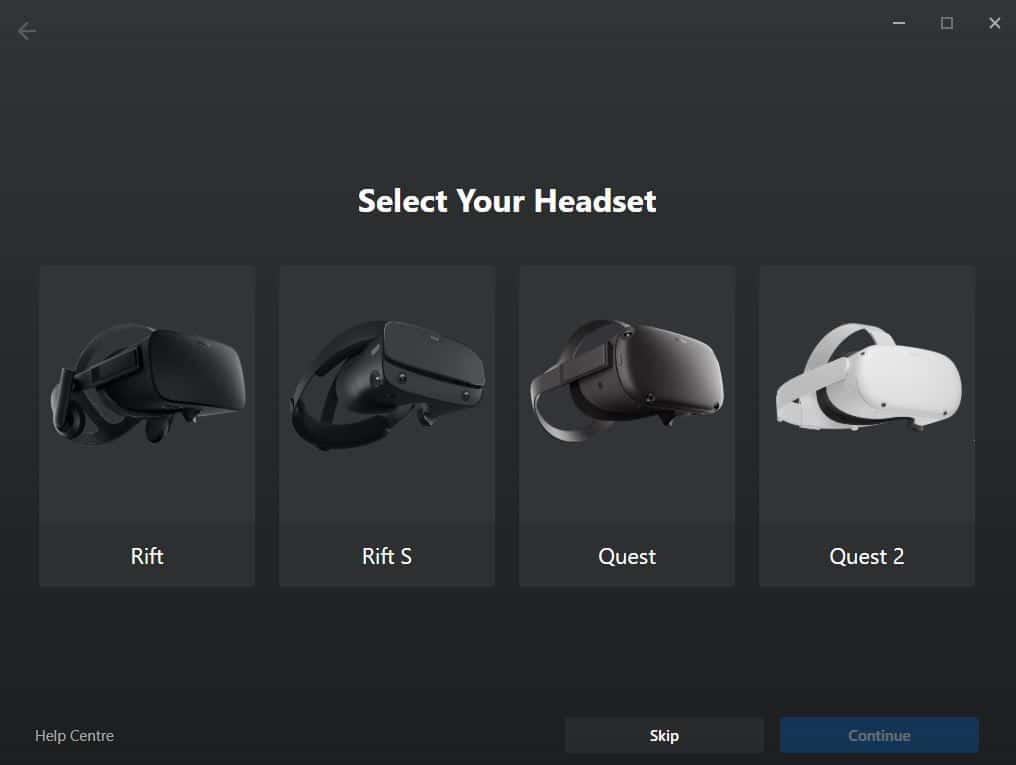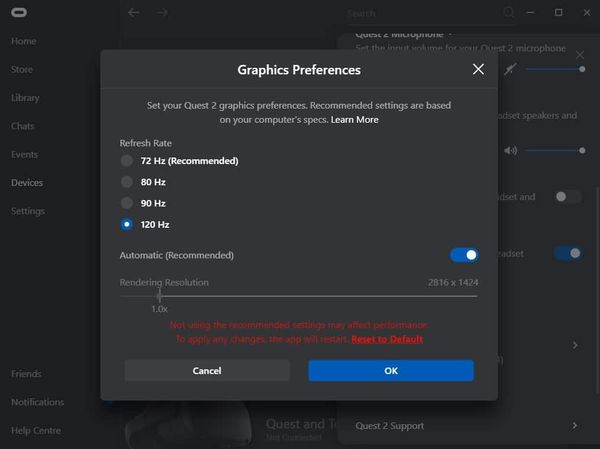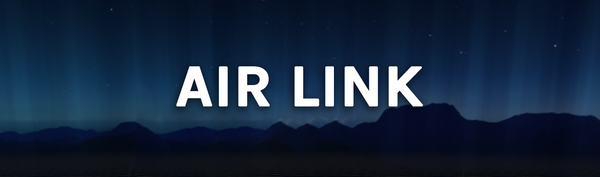Как да стартирате Steam Games на Oculus Quest 2 – Dexerto, как да възпроизведете PC VR съдържание на Oculus Quest & Quest 2 (Oculus Link, Air Link, Virtual Desktop) – Актуализиран 2022
Как да възпроизведете PC VR съдържание на Oculus Quest & Quest 2 (Oculus Link, Air Link, Virtual Desktop) – Актуализиран 2022
След това ще можете да стартирате Air Link в менюто за бързи действия на вашето търсене – просто изберете вашия компютър, свържете се и е добре да отидете.
Как да стартирате Steam Games на Oculus Quest 2
Dexerto
Парни игри на Oculus Quest 2
Искате да знаете дали е възможно да стартирате Steam Games на Meta Oculus Quest 2? Покрихме ви. Това бързо ръководство ви превежда през процеса.
Quest 2 е издълбал своята ниша във виртуалната реалност, като се очертава като лидер на сегмента. Корекцията на цените на предшественика подчертава коефициента на неговото съотношение цена-производителност, докато чакаме стартирането на Quest 3.
С обширна библиотека от местни и странични VR заглавия, е трудно да си представим, че искате повече от слушалките. Но, винаги има повече чакане на хоризонта.
Статията продължава след AD
Влезте в огромния свят на Steam, съкровищница от игрови преживявания. Идеята за отключване на тази огромна библиотека на Meta Quest 2 е примамлива за всеки запален геймър. Quest 2 е самостоятелна слушалка, която може да се управлява, без да се свързва с мощен компютър.
Статията продължава след AD
Въпреки това, с нотка на техническа алхимия, тези два игри с игри могат да се сближат, разширяват вашите VR хоризонти. Позволете ни да ви преведем през този интересен синтез.
Изисквания за компютър за стартиране на Steam Games on Quest 2
За да стартирате Steam Games на вашия Quest 2, ще ви е необходим игрален компютър или лаптоп. Можете да проверите препоръчителните VR конфигурации, ако вече имате компютър и се нуждаете от разяснения на неговата съвместимост.
Регистрирайте се в Dexerto безплатно и получете
По -малко реклами | Тъмен режим | Сделки в игри, телевизия и филми и технологии
Статията продължава след AD
Не забравяйте, че ще ви трябват Windows 10 или 11 PC с поне Core i5 или еквивалентен процесор от AMD, GTX 1070 или над GPU и 8GB или повече RAM RAM. Не можете да играете VR игри на MacBook, Chromebook или PC, захранван от Linux.
Статията продължава след AD
След като подредите изискванията на вашия компютър, трябва да инсталирате настолното приложение Oculus 2. Въпреки че има няколко начина, по които можете да се насладите на Steam Games на вашия VR, независимо от опцията, трябва да инсталирате придружителния софтуер на компютъра. Щракнете тук, за да изтеглите софтуера. Също така, уверете се, че имате инсталирана пара на вашия компютър.
Свързани:
Топ 10 най -скъпи NFTs някога са продавали
Статията продължава след AD
Играйте Steam Games в Quest 2, използвайки кабел
Свържете вашия Quest 2 с компютъра с помощта на връзката кабел. Ако нямате такъв, можете да го получите от Amazon или да използвате всеки USB тип C кабел поне 15 фута дълъг.
- Уверете се, че вашето търсене 2 е включено
- Стартирайте приложението на десктоп на Quest и щракнете върху устройства в левия прозорец
- Щракнете върху Добавяне на слушалки и изберете Quest 2 от опциите
- Изберете връзка (кабел) и щракнете върху Продължи
- Изпълнете приложението Steam
- Щракнете върху SteamVR и се насладете на любимите си Steam Games on Quest 2
Играйте Steam Games на Quest 2 с Air Link (безжично)
Можете също така безжично да сдвоите Quest 2 с вашия компютър за игра, за да играете Steam Games. Уверете се обаче, че сте близо до рутера; Quest 2 и лаптопите трябва да бъдат свързани към една и съща Wi-Fi мрежа. За да осигурите непрекъснато игрово изживяване, уверете се.
Статията продължава след AD
Статията продължава след AD
- Кликнете върху Настройки в приложението Quest на вашия компютър
- Кликнете върху бета
- Включете на въздушната връзка, като включите превключвателя
- В слушалката си Quest 2 отидете в началното меню, като натиснете бутона Oculus на десния контролер
- Изберете Oculus Link
- Намерете вашия компютър и щракнете върху стартиране
- След като сте готови, върнете се в домашното меню
- Изберете десктоп, намерете Steam и го стартирайте
- Сега можете да стартирате вашите VR игри на Steam Games в Quest 2
Ако кликнете върху продуктова връзка на тази страница, може да спечелим малка филиална комисия.
Как да възпроизведете PC VR съдържание на Oculus Quest & Quest 2 (Oculus Link, Air Link, Virtual Desktop) – Актуализиран 2022
Искате да възпроизвеждате PC VR съдържание на вашия Oculus Quest или Meta Quest 2? Ето всичко, от което се нуждаете и как да го направите.
Това ръководство е публикувано за първи път през октомври 2020 г., но оттогава е актуализиран и преиздаден оттогава-най-скоро-наскоро 2022 май-за да се гарантира, че цялата информация остава правилна и актуална.
Meta Quest 2 (преди известен като Oculus Quest 2) е фантастична самостоятелна слушалка от Meta (преди Facebook). В магазина на Oculus има купища местно съдържание, но една от ключовите характеристики на Quest и Quest 2 е способността им да възпроизвеждат и PC VR съдържание, докато са свързани с PR-готов компютър-Wired and Wirelessly.
На първо място, има официалният кабелен метод на Meta, наречен Oculus Link, който използва USB кабел. Има обаче и по-усъвършенствани безжични опции-Официалната безжична опция на META, Air Link и приложение на трети страни, виртуален работен плот.
Очертахме това, от което се нуждаете, и включихме инструкции за настройка на трите метода по -долу, като се съсредоточихме предимно върху Oculus Link.
За безжични опции написахме бързо обобщение на инструкта на всеки и след това се свързвахме с другите ни, по-подробни ръководства за тези методи, ако имате нужда от тях.
VR-готов компютър
В допълнение към слушалките ви за търсене, ще ви трябва и PR-готов компютър.
Разгледайте страницата за съвместимост на Oculus Link на Meta, за да видите дали вашите компютри отговарят на минималните изисквания за Oculus Link. Също така проверете дали целият ви хардуер е съвместим – все още не всичко е съвместимо с Link (но става все по -добре).
Изискванията за спецификация ще се променят и в зависимост от играта – някои PC VR игри изискват спецификации на Beefier от други – така че не забравяйте да проверите и изискванията на играта.
Кабели
За Oculus Link ще ви е необходим USB-C кабел, за да свържете стремежа си към вашия компютър. Ползата от използването на кабелна връзка е надеждността. Безжичните връзки – въздушна връзка и виртуален десктоп – могат да бъдат по -малко надеждни, в зависимост от вашите условия.
В зависимост от това какви кабели имате под ръка, може да не се наложи да закупите нов кабел, който да използвате с Link. Всеки USB-C кабел, който отговаря на поне USB 2.0 Спецификацията трябва да работи, но USB 3 и повече е за предпочитане. Кабелът трябва да е минимум най -малко 3 метра, в идеалния случай 5, ако искате максимален обхват на движение.
Оригиналният Quest Oculus включваше дълъг свързващ USB C до C кабел в кутията. Quest 2 обаче не идва с кабел, който е подходяща дължина за линк – ще трябва да си купите такъв.
В зависимост от кабела, може също да се наложи да купите адаптер, за да го включите в компютъра си. Повечето съвместими с връзки кабели са USB C и в двата края, но не всички компютри имат USB-C портове. Можете да закупите USB-C на адаптер, ако е така, но ще трябва да се уверите, че той също е поне USB 2.0 (или съвпадение на спецификацията на кабела, ако е по -висока от USB 2.0, за най -добро представяне).
Независимо какви кабели и адаптери използвате, уверете се, че са от надеждни марки – открихме, че Oculus Link може да действа малко смешно, когато използвате по -малко надеждно оборудване.
Софтуер
Изтеглете официалното приложение Oculus PC, което ще стартира Oculus Link (и Air Link) и ще ви позволи да играете PC VR игри на слушалките си. Можете да го получите тук, изброени като изтегляне за Air Link и Link Cable.
Oculus Link също работи с SteamVR, така че не забравяйте да изтеглите Steam и да инсталирате SteamVR, ако искате да възпроизведете някое от това съдържание.
Настройка на Oculus Link
Преди да използвате Oculus Link, ще трябва да извършите настройка за първи път.
Уверете се, че вашето търсене е включено и свързано с вашия компютър с вашия USB кабел. Оттам отворете приложението PC Oculus и натиснете „Добавяне на нова слушалка“ и изберете или оригиналния Oculus Quest или Quest 2. След това приложението ще ви изпълни през лесен процес за засилване на първи път.
След като настроите Oculus Link, тя ще бъде достъпна за използване, когато включите слушалките си в компютъра – подкана трябва да се появи в VR, питащ дали искате да активирате връзка.
Оттам можете да стартирате всякакви игри Oculus директно или да стартирате SteamVR на вашия компютър, за да скочите в други преживявания. Добре е да отидете!
Регулиране на степента на опресняване на Oculus Link на Quest 2
Когато използвате Quest 2, можете да регулирате скоростта на опресняване на Link, за да работи с по -високи темпове от по подразбиране 72Hz. Първоначалното търсене е ограничено само до 72Hz, така че следните стъпки няма да се прилагат.
След като се свържете и работим, можете да настроите скоростта му за опресняване, за да работи или на 72Hz (по подразбиране, препоръчана опция), 80Hz, 90Hz или 120Hz. За да направите това, свържете вашия Quest 2 с вашия компютър и отидете в раздела Devices в приложението Oculus PC.
Ако щракнете върху слушалките Active Quest 2, ще бъде възпитана странична лента за настройки.
Кликнете върху графичните предпочитания, за да коригирате скоростта на опресняване и разделителната способност на изобразяването, както е на снимката по -горе. Задаването на тези опции твърде високо ще повлияе на производителността – това зависи от вашия компютър за компютър и потенциално каква игра играете, така че тествайте и коригирайте съответно.
Този метод работи и за определяне на скоростта на опресняване на Air Link и резолюцията на изобразяването – вашите предпочитания трябва да се пренасят.
Настройка на въздушна връзка
Забележка: Актуализацията на Windows 11 по -рано тази година донесе със себе си някои проблеми с изпълненията за тези, които използват Air Link. Горещо препоръчваме да не използвате Windows 11, ако искате да възпроизвеждате PC VR съдържание в Meta Quest 2, докато проблемът не бъде решен.
Официалният метод за възпроизвеждане на PC VR съдържание безжично в Quest е софтуерът на Air Link на Meta, достъпен в бета в приложението Oculus PC. Първоначално беше достъпен само за Quest 2, но по -късно беше разширен до оригиналния Quest в актуализацията на софтуера V30.
Имайте предвид, че Air Link не е задължително да работи за всички – в зависимост от вашата лична настройка и вашия мрежов хардуер, производителност и надеждност може да бъде нестабилен или да варира.
Ето кратко резюме на процеса на настройка (за повече подробности вижте тук):
На първо място, ще ви е необходим променлив или братов. Известно е, че MESH WiFi мрежи или компютри, свързани с WiFi, са известни, че причиняват проблеми с производителността.
Уверете се, че имате отворено приложението Oculus на вашия компютър. След това отидете в менюто Настройки в стремежа си и отидете в раздела Експериментален раздел. Тук можете да активирате Air Link и да сдвоите слушалките си с вашия настолен компютър, работещ със софтуера Oculus.
След това ще можете да стартирате Air Link в менюто за бързи действия на вашето търсене – просто изберете вашия компютър, свържете се и е добре да отидете.
Ако имате проблеми или се нуждаете от по -голямо обяснение, имаме отделно ръководство с повече подробности относно настройката и използването на Air Link тук.
Виртуална настройка на работния плот
Алтернатива на Air Link е виртуалният работен плот на приложението на трети страни, който ви позволява да въведете дисплея на вашия компютър в VR и да взаимодействате с него от слушалките си. Въпреки това, той също има подобна функционалност с Air Link, което ви позволява да предавате PC VR съдържание безжично към вашето търсене.
Приложението има доста историята и всъщност е било достъпно много преди Air Link – някои потребители намират първите работи по -добре от вторите, или обратно. Virtual Desktop е достъпен както за Quest, така и за Quest 2 (но производителността може да не е толкова добра на първия).
Производителността на виртуалния десктоп наистина ще зависи от вашата индивидуална настройка и вътрешна мрежа. Ако имате проблеми с Air Link, виртуалният десктоп може да е алтернатива да опитате вместо това. Като се има предвид, все още може да срещнете ненадеждна или различна ефективност в зависимост от вашата настройка. Наистина е трудно да се каже.
Точно като Air Link, ще ви е необходим „надежден“ рутер с 5GHz мрежа и компютър, свързан чрез Ethernet. Също така ще трябва да инсталирате приложението Virtual Desktop Streamer за компютър и да закупите копие на Virtual Desktop за Quest.
След като ги изтеглите, просто се уверете,. След като се свържете с вашия компютър, можете да стартирате вашия компютър VR съдържание и. Можете също така да използвате раздела „Games“ на Virtual Desktop (на снимката по -горе), за да започнете да играете.
Ако имате проблеми и се нуждаете от по -подробно обяснение, имаме отделно, по -дълго ръководство за това как да предавате PC VR съдържание, използвайки виртуален работен плот тук.
Така че това са вашите опции за възпроизвеждане на PC VR съдържание в Oculus Quest и Meta Quest 2. Получих някакви въпроси? Оставете ги в коментарите по -долу.